
Verrouiller les fenêtres de navigation privée dans Safari sur Mac
Vous pouvez verrouiller toutes vos fenêtres de navigation privée et exigez votre mot de passe pour les déverrouiller. Si votre Mac ou clavier Apple est doté de Touch ID, vous pouvez utiliser cette fonctionnalité pour déverrouiller les fenêtres.
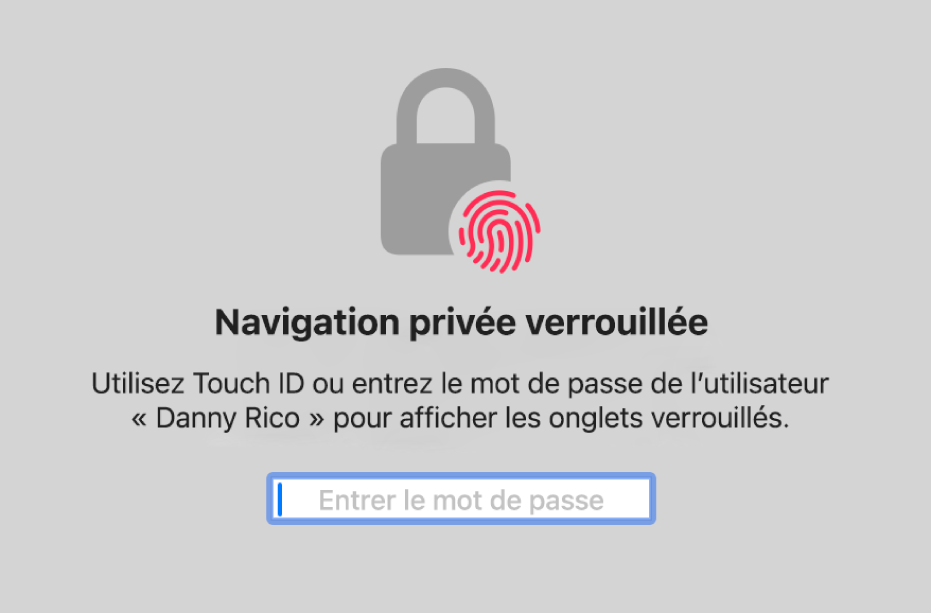
Permettre le verrouillage de fenêtres de navigation privée
Accédez à l’app Safari
 sur votre Mac.
sur votre Mac.Choisissez Safari > Réglages, cliquez sur Confidentialité, puis sélectionnez « Afficher les onglets verrouillés avec le mot de passe ».
Si votre Mac ou clavier Apple est doté de Touch ID, sélectionnez « Afficher les onglets verrouillés avec Touch ID ».
Verrouiller les fenêtres de navigation privée
Accédez à l’app Safari
 sur votre Mac.
sur votre Mac.Choisissez Fenêtre > Verrouiller toutes les fenêtres privées.
Remarque : Les fenêtres de navigation privée se verrouillent automatiquement dans les situations suivantes :
Vous verrouillez votre écran.
Un mot de passe est exigé après le démarrage de l’économiseur d’écran.
Un mot de passe est exigé après l’extinction de l’écran.
Vous réduisez les fenêtres, puis les laissez inactives pendant un certain temps.
Vous laissez les fenêtres ouvertes en arrière-plan, mais n’interagissez pas avec elles pendant un certain temps.
Pour que les fenêtres de navigation privée ne soient jamais verrouillées, choisissez Safari > Réglages, cliquez sur Confidentialité, puis décochez l’option «Afficher les onglets verrouillés avec le code». Si votre Mac ou clavier Apple est doté de Touch ID, décochez l’option « Afficher les onglets verrouillés avec Touch ID ».